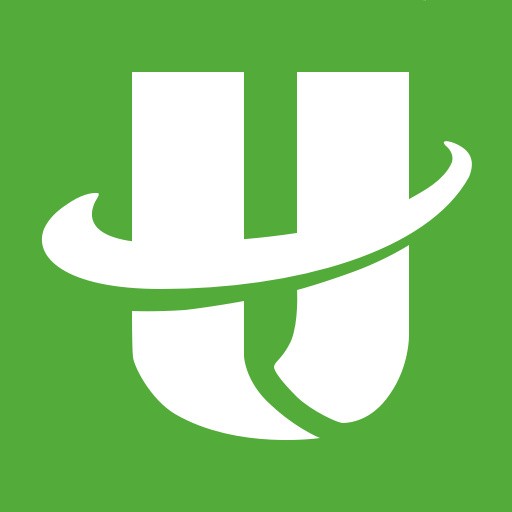怎么免费去除水印攻略
分区:资讯教程下面的步骤将介绍使用免费软件GIMP和Inpaint去除水印的方法。

方法一:使用GIMP
第一步:打开图片,选择复制
1.打开要去除水印的图片。
2. 选择选择工具,并在水印周围绘制一个矩形选择区域。
3. 选择“复制”将所选内容复制到剪贴板。
第2步:创建图层并粘贴
1. 在“图层”面板中,单击“新建图层”以创建一个新图层。
2. 右键单击新创建的图层并选择“粘贴”。
3. 现在您将在新图层上看到带水印的图像。
第三步:使用修正工具
1. 单击修正工具(在工具箱中)。
2. 在选项栏中,选择画笔大小和硬度。您可以按住Ctrl 键并使用滚轮放大或缩小图像。
3. 在水印上使用校正工具,尝试使水印的颜色与周围图像的颜色相匹配。您可以使用各种校正工具来完成此步骤。
第四步:保存图片
1. 单击“文件”菜单并选择“另存为”。
2. 为没有水印的图像创建一个新文件名并选择保存格式。
3. 单击“保存”。
方法2:使用Inpaint
第一步:打开图像并选择校正区域
1.打开Inpaint软件。
2. 将要去除水印的图片拖至Inpaint 窗口。
3. 使用矩形选择工具在水印周围创建一个选择区域。
第2 步:选择删除工具
1. 单击删除工具(位于工具箱中)。
2. 调整工具的画笔大小和硬度以适合您的选择。
第三步:使用删除工具
1. 使用去除工具轻轻刷过水印,将其全部覆盖。
2. Inpaint会通过智能算法识别并去除水印。
第四步:保存图片
1. 单击“文件”菜单并选择“保存”。
2. 为没有水印的图像创建一个新文件名并选择保存格式。
3. 单击“保存”。
总结
以上两种方法都可以免费去除水印,但需要注意的是,无论使用GIMP还是Inpaint,都需要一些基本的图像处理知识和技能。编辑前可以备份原始图像。
-
1快手k歌在哪里打开没有实验室攻略
2024-08-29
-
2
和平精英SS23赛季段位继承规则是什么
-
3
金铲铲之战0基础怎么玩 金铲铲之战新手玩法攻略
-
4
逆水寒神相技能怎么选 神相技能连招搭配建议
-
5
pp视频免费下载攻略
-
1
 哈啰2024下载安装
哈啰2024下载安装2024-08-29
-
2
航旅纵横2024最新下载
-
3
下厨房最新版
-
4
永辉生活2024下载安卓版
-
5
星巴克中国app2024版